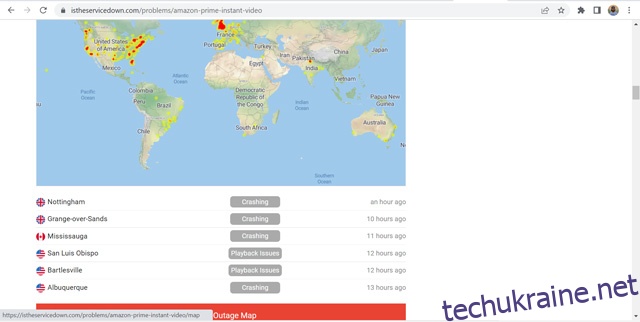Хіба не дратує, коли ви нарешті вибираєте фільм для перегляду на Amazon, але там написано, що відео недоступне? Цю проблему в Amazon Prime Video викликають кілька причин, наприклад права на трансляцію певного шоу або технічні проблеми. Оскільки проблема може виникнути з кількох причин, вирішити її можна кількома способами. У цій статті я розповім про кілька простих і нетрадиційних способів вирішення цієї проблеми. Отже, давайте подивимося, як вирішити проблему «це відео наразі недоступне» на Prime Video.
Як виправити «Це відео наразі недоступне на Amazon»
Уявіть собі, що ви переглянули чудовий серіал, і через кілька епізодів ви побачите повідомлення про помилку: «Це відео наразі недоступне на Amazon». Це може бути через технічні проблеми, або ви могли змінити свій регіон під час перегляду шоу. Існує безліч способів вирішення цієї проблеми, залежно від її причини. Давайте подивимося, як перевірити основну причину недоступності відео та усунути її в найкоротші терміни.
Як виправити проблему з Amazon Video, яка зараз недоступна
Якщо відео, яке ви намагаєтеся переглянути, недоступне, не хвилюйтеся. Ось вісім робочих методів, які зроблять шоу чи фільм доступними для вас. Або ви принаймні зможете точно визначити проблему та подумати про вжиття відповідних заходів для її вирішення. Усі перераховані нижче методи допоможуть вирішити різні ситуації. Тому, якщо ви вже впевнені в проблемі, виберіть відповідне рішення.
Перевірте, чи не працюють сервери Amazon
Ви можете використовувати цей сайт щоб перевірити, чи не працюють сервери Amazon у вашому регіоні. Сайт графічно показує дані про відключення за останні 24 години для різних потокових сайтів, таких як Netflix, Hulu, Disney+, HBOmax тощо. У ньому також буде вказано кількість звітів про відключення сервера для згаданої служби. Крім того, ви можете побачити, в яких сферах проблема є постійною. Кілька кругових діаграм показують точні проблеми із сервісом, як-от проблеми потокового передавання, буферизація, збій, вхід та якість відео. Нам слід шукати проблеми з потоковим передаванням з Amazon, щоб перевірити відключення сервера. Наприклад, у прикладі нижче показано проблеми з відтворенням у Бартлсвіллі, штат Оклахома, для Amazon Prime Video. Це означає, що ви можете отримати подібну проблему, якщо проживаєте в цьому населеному пункті.
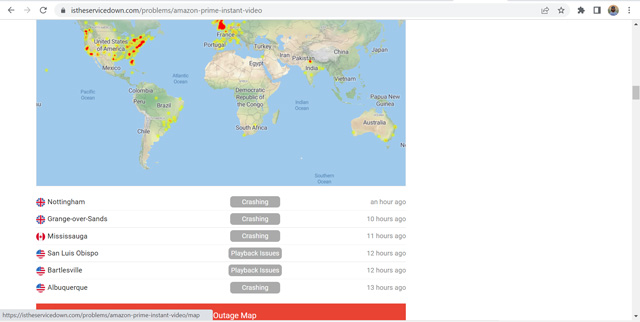
Перезавантажте свій пристрій або систему
Не дивно, що це найстаріший метод, який все ще працює для різних технічних проблем. Перезавантаження пристрою схоже на сон. Це оновить ваш пристрій, і він може почати нове. Отже, якщо з додатком Amazon Prime Video або вашим пристроєм є якийсь збій або незначна технічна проблема, перезапуск її вирішить проблему.
- Вимкніть пристрій і маршрутизатор і від’єднайте його від розетки.
- Тепер зачекайте одну-дві хвилини та підключіть його знову.
- Увімкніть пристрій і відкрийте лише програму Amazon Prime Video.
Це повинно ефективно оновити вашу програму, і ви зможете транслювати без проблем. Читайте далі, якщо проблема не зникне.
Увімкнути/вимкнути VPN-з’єднання
Якщо ви використовуєте безкоштовне або ненадійне VPN-з’єднання, Amazon дійсно заборонить вам переглядати будь-яке відео. Те ж саме застосовно, якщо ви використовуєте DNS або налаштування проксі. Крім того, усі заголовки на Amazon Prime Video доступні не в кожній країні. Можливо, ви підключені до іншого регіону, де ваш улюблений фільм чи телешоу недоступні. Ви можете швидко вимкнути службу VPN, щоб вирішити цю проблему.
- Відкрийте програму VPN.
- Від’єднайте VPN.
- Потім очистіть дані браузера або очистіть дані програми, якщо ви використовуєте програму Prime Video. Це скине файли cookie, і Amazon тепер визначить ваше поточне місцезнаходження.
Тепер ви зможете без зусиль транслювати. Крім того, якщо вміст, який ви хочете переглянути, недоступний у вашій країні/регіоні, ви можете використовувати VPN, щоб зробити це відео доступним для вас. Будь ласка, ознайомтеся з нашим докладним посібником зі зміни країни Prime Video, щоб дізнатися, як дивитися фільми, недоступні у вашому регіоні.
Додайте шоу до списку спостереження
Часто помилка недоступності відео на Amazon Prime Video виникає через незначні збої в додатку. Вигадливий спосіб обійти цю проблему — додати шоу, яке ви хочете побачити, до списку спостереження.
- Відкрийте веб-сайт або додаток Amazon Prime Video.
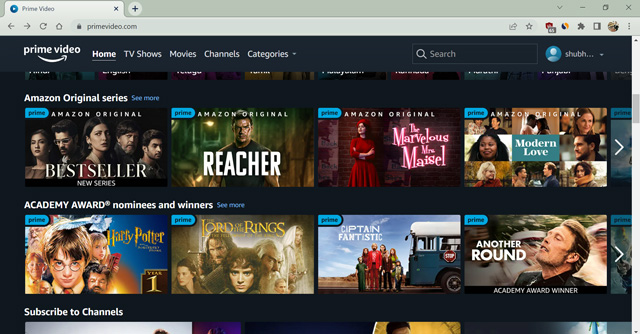
- Потім знайдіть шоу, яке ви хочете подивитися, і натисніть кнопку «плюс» або кнопку «Додати до списку перегляду», щоб продовжити.
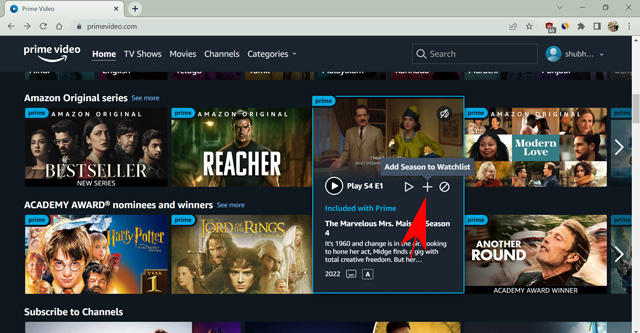
- Тепер перейдіть до свого списку спостереження, навівши курсор на піктограму свого профілю у браузері або розділ «Мої речі» у додатку для смартфона.
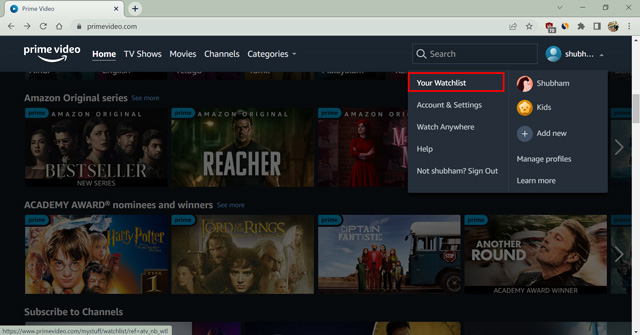
- Почніть трансляцію вмісту звідси.
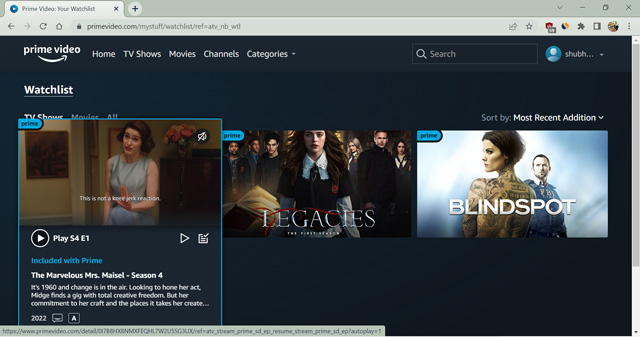
Якщо причиною недоступності відео є збій у програмі, це повинно вирішити проблему. Ви також можете змінити якість потокового відео, щоб перевірити, чи проблема пов’язана з певною роздільною здатністю або форматом відео.
Вимкніть апаратне прискорення
Функція апаратного прискорення доступна в додатку для смартфона Prime Video. Ця функція необхідна для відтворення HD і 4K UHD відео, якщо ваш пристрій їх підтримує. Однак, якщо ваш пристрій не підтримує цю функцію, увімкнення цієї опції може призвести до сумнозвісної помилки «це відео недоступне» на Amazon. Тому виконайте кроки, щоб вимкнути апаратне прискорення в програмі для смартфона.
- Відкрийте програму Amazon Prime Video на телефоні. Потім перейдіть до розділу «Мої речі».
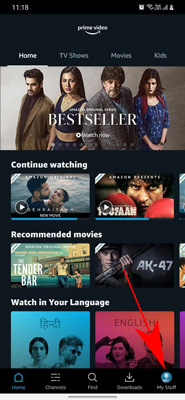
- Тепер натисніть на значок шестірні у верхньому правому куті.
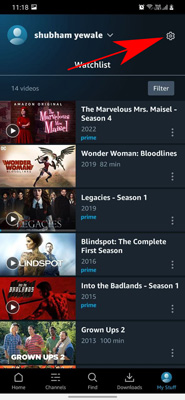
- Тут виберіть опцію «Потік та завантаження».
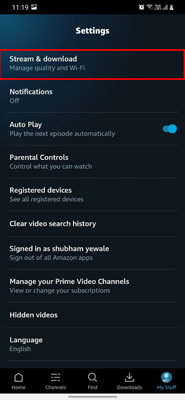
- Поверніть перемикач апаратного прискорення вліво.
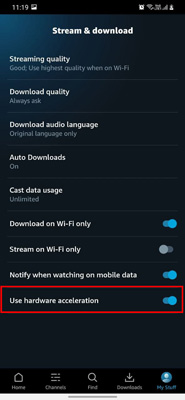
- Нарешті, підтвердьте свій вибір у наступному спливаючому вікні, натиснувши «Продовжити».
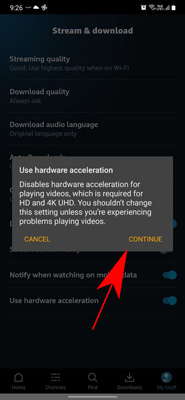
Тепер, коли ви вимкнули апаратне прискорення для Prime Video на своєму смартфоні, перевірте, чи проблему вирішено. Однак зверніть увагу, що вимкнення цієї функції може призвести до неправильної поведінки відео HD та 4K UHD.
Оновіть свій браузер до останньої версії
Іноді помилка «це відео недоступне на Amazon» також може бути викликана застарілим браузером. Якщо ви використовуєте застарілу версію вибраного веб-браузера, переконайтеся, що ви оновили його до останньої доступної версії. Ви також можете спробувати транслювати Prime Video у додатковому браузері, щоб перевірити, чи не виникає проблема через версію вашого браузера.
Ось як оновити веб-переглядач. Ми показуємо ці кроки в Google Chrome, але вони в основному однакові для всіх браузерів.
- Відкрийте веб-браузер і натисніть на три точки у верхньому правому куті.
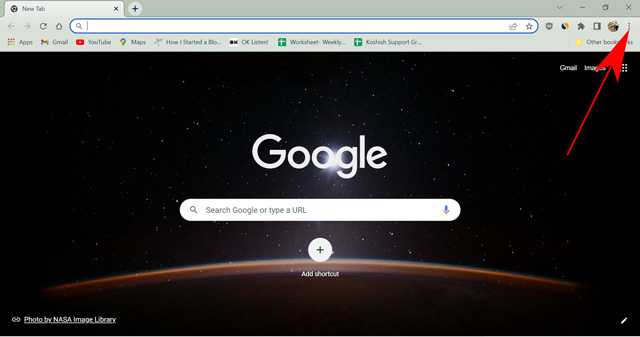
- Тепер відкрийте Налаштування зі спадного меню.
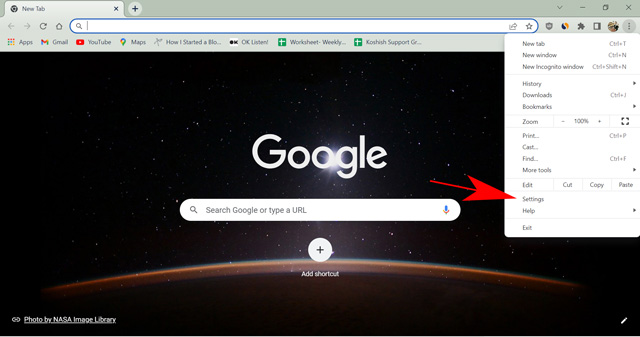
- Прокрутіть униз і відкрийте сторінку «Про програму».
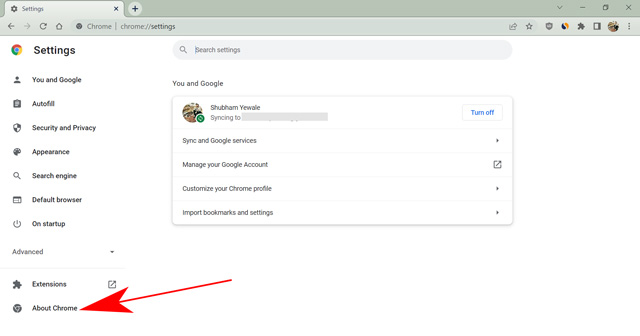
- Тут ви можете перевірити версію свого браузера та оновити його, якщо доступна більш пізня версія.
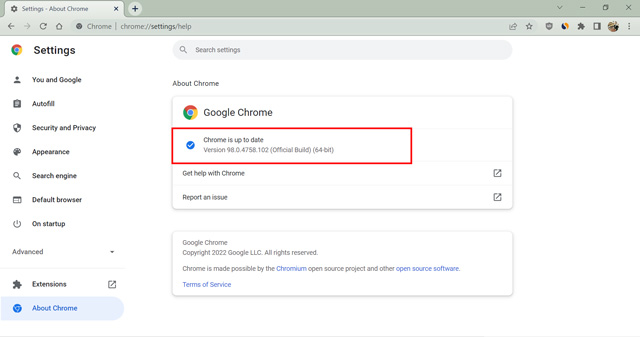
Після оновлення ваш браузер перезапуститься, і ви зможете без помилок транслювати фільм або телешоу на ваш вибір. Ви також можете оновити програму до останньої версії та перевірити, чи вирішує вона проблему «це відео недоступне».
Видалення даних про переглянуті
Якщо Prime Video працює у додатковому браузері, але не у вашому основному браузері, і якщо ваш браузер уже оновлено до останньої версії, проблема може полягати в файлах cookie браузера. На щастя, видалення файлів cookie не є складним завданням.
Примітка: видалення файлів cookie для перегляду також призведе до виходу майже з усіх веб-сайтів, на яких ви ввійшли. Переконайтеся, що ви запам’ятали паролі, а ще краще скористайтеся хорошим менеджером паролів.
- Відкрийте вибраний браузер. (Edge, Firefox, Chrome тощо)
- Натисніть ctrl + shift + del, щоб відкрити налаштування даних браузера. (Працює в усіх популярних браузерах) На Mac використовуйте «command + shift + delete».
- Установіть прапорці біля «Історія перегляду», «Файли cookie та інші дані сайту» та «Кешовані зображення та файли». Виберіть часовий діапазон «За весь час» і натисніть «Очистити дані».
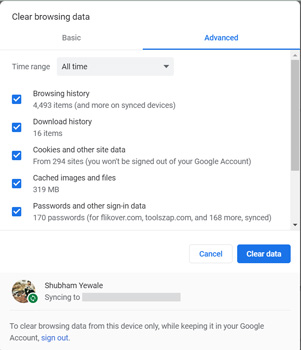
- Тепер повторно увійдіть на веб-сайт Prime Video, використовуючи свої облікові дані.
Це очистить всі дані веб-перегляду у вашому браузері та скине налаштування веб-сайту. Якщо проблема «відео наразі недоступне» виникла через неправильні файли cookie, цей метод вирішив би її, і ви зможете без проблем передавати вміст. Якщо ви використовуєте програму Prime Video на телефоні Android, ви також можете спробувати очистити дані програми та кеш-пам’ять.
Вимкніть антивірус/брандмауер
Іноді, коли багато людей зловживають сервером Amazon за допомогою VPN, антивірусні програми можуть запобігти будь-якому трафіку, що надходить з цього сервера. Зазвичай це трапляється з людьми з густонаселених районів таких країн, як США. Кількість доступних назв на Amazon Prime Video є найвищою в США. Тому люди, як правило, використовують американський сервер для потокового потокового вмісту, недоступного в їхньому регіоні. Це може викликати помилкову тривогу для антивірусних програм, що змусить їх блокувати певні сервери від Amazon. Ви можете швидко позбутися цієї проблеми, тимчасово вимкнувши брандмауер на комп’ютері.
Примітка. Вимкнення брандмауера або антивірусного програмного забезпечення зашкодить безпеці вашого пристрою. Тому дійте на свій страх і ризик.
- Відкрийте свою антивірусну програму. Я використовую McAfee.
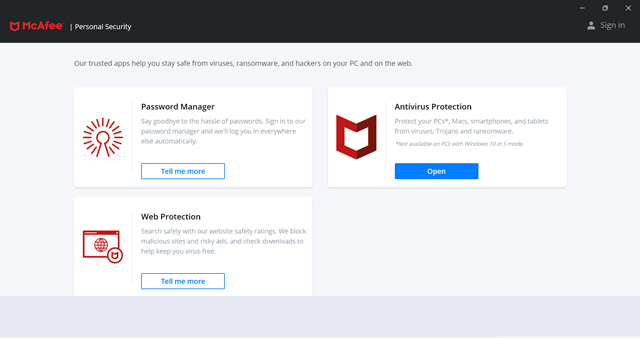
- Перейдіть до налаштувань захисту та відкрийте Сканування в реальному часі та брандмауер.
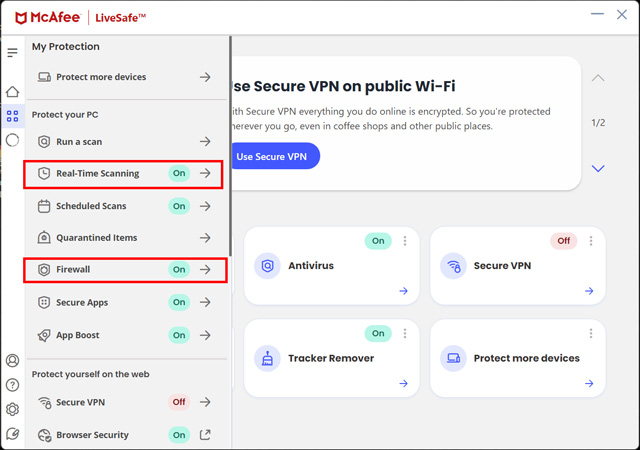
- Вимкніть обидва налаштування по одному.
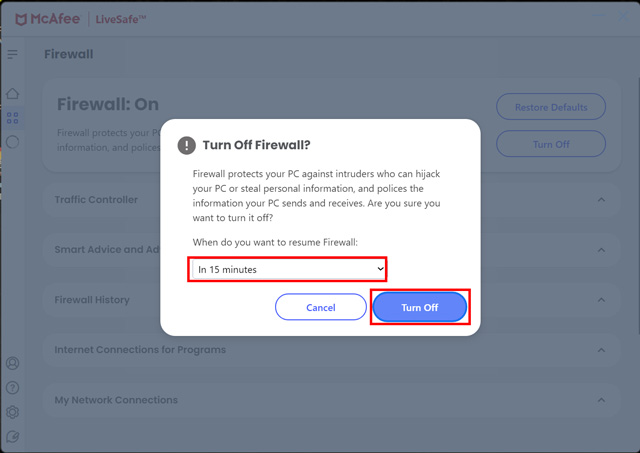
Примітка: кроки для вимкнення антивіруса та брандмауера можуть відрізнятися для кожної антивірусної програми.
Багато антивірусних програм дозволяють тимчасово відключити захист. Ви можете визначити період часу, протягом якого ви хочете вимкнути безпеку, і продовжити. Після завершення закрийте програму та відкрийте Prime Video, щоб перевірити, чи відтворюється відео.
Причини, чому Amazon Video зараз недоступний
Якщо вам цікаво, чому для вас з’являється дратівлива помилка «це відео недоступне на Amazon», читайте далі. Ми обговоримо деякі з основних причин, чому відео може бути недоступним для вас на Prime Video.
Збій сервера
Кожен веб-сайт у світі іноді може вийти з мережі через перебої на сервері. Чи то через планове технічне обслуговування, неправильну конфігурацію, помилки DNS або навіть щось зловісне, як-от DDoS-атака. На щастя, такі відключення зазвичай тривають недовго, і компанії швидко повідомляють користувачів про такі проблеми зі своїми послугами.
Проблема з розширенням домену (TLD)
TLD (домен верхнього рівня) або розширення домену – це те, як ви закінчите своє доменне ім’я, наприклад, www.primevideo.com і www.primevideo.ca. Обидва доменні імені добре працюють, якщо ви транслюєте потокове відео з Канади. Однак ваш комп’ютер ставиться до них по-різному. Отже, якщо Prime Video не перенаправляє вас на свій головний веб-сайт, спробуйте відкрити домен “.com” вручну. Ця помилка характерна лише для кількох країн.
Показати знято
Права на трансляцію шоу відрізняються для кожної країни. Таким чином, можливо, що шоу буде знято через день, коли закінчиться контракт на трансляцію. У таких випадках ви отримаєте помилку «відео недоступне».
Дозвіл на використання файлів cookie
Amazon Prime та інші потокові служби повинні зберігати файли cookie у вашому браузері, якщо ви хочете транслювати без помилок. Варто перевірити, чи надали ви необхідні дозволи.
Використання VPN/проксі
Якщо Amazon виявить будь-які налаштування проксі-сервера або якщо ви використовуєте VPN, у Prime Video вам будуть доступні лише глобальні заголовки. У деяких випадках це навіть не дозволить вам відкрити веб-сайт. Тому було б найкраще використовувати швидкий, безпечний VPN або не використовувати його взагалі.
Антивірус/брандмауер
Антивірусна програма або брандмауер блокують трафік з будь-якого сервера, який виявить підозрілим. Це може статися, якщо глядачі зловживають певним сервером для незаконного доступу до Amazon Prime.
Апаратне прискорення
Якщо ваша програма Amazon Prime Video використовує апаратне прискорення для кращої потокової передачі, збій ОС або помилка в програмі можуть перешкодити показу відео. Отже, ви отримаєте помилку «Відео недоступне» на Amazon Prime.
Кабель HDMI
Під час підключення до телевізора з потокового пристрою, такого як Firestick, вирішальним є використання відповідного кабелю HDMI. В іншому випадку телевізор заблокує показ будь-якого відео, особливо якщо ви хочете транслювати вміст 4K UHD.
Це відео наразі недоступне на Prime Video: виправлено!
Ось як ви можете вирішити помилку «це відео зараз недоступне» на Prime Video. Ми обговорили всі способи, якими можна легко вирішити проблему з Prime Video, і навіть розглянули причини цих проблем. Сподіваємося, вам вдалося усунути помилку недоступності відео на своїх пристроях. Отже, ви часто стикаєтеся з цією проблемою? Чи є якісь інші методи, які ми повинні включити в цей посібник? Дайте нам знати в коментарях.